Come Creare una Storia su Facebook

Le storie di Facebook possono essere molto divertenti da creare. Ecco come puoi creare una storia sul tuo dispositivo Android e computer.

Le app sono ciò che rende il tuo dispositivo Android davvero utile e divertente. Con loro puoi navigare in Internet, connetterti con persone, fare acquisti online e fare molto altro. Ma cosa succede se le app e i giochi sul telefono non si aprono o smettono di funzionare?

Possono esserci diversi motivi per questo problema, inclusi problemi temporanei, dati della cache danneggiati, spazio di archiviazione insufficiente e altro. Questa guida ti guiderà attraverso alcuni suggerimenti utili per aiutarti a correggere le app che non si aprono o non funzionano sul tuo Android. Quindi, diamo un'occhiata.
A volte le app sul tuo telefono Android possono riscontrare problemi durante l'apertura o l'esecuzione. Nella maggior parte dei casi, puoi risolvere il problema arrestando forzatamente l'app e riaprendola.
Per farlo, premi a lungo l'icona dell'app problematica e tocca l'icona delle informazioni dal menu che appare. Nella pagina Informazioni sull'app, tocca l'opzione Forza interruzione in basso.


Successivamente prova ad aprire l'app e verifica se funziona correttamente.
2. Cancella la cache e i dati dell'app
Le app sul tuo telefono tendono a raccogliere dati nella cache per ridurre i tempi di caricamento e migliorare la tua esperienza complessiva. Tuttavia, se i dati della cache diventano vecchi o danneggiati, l'app potrebbe non aprirsi o non funzionare sul tuo Android. In tal caso, dovrai eliminare i dati della cache esistenti per risolvere il problema.
Passaggio 1: premi a lungo sull'icona dell'app problematica e tocca l'icona delle informazioni dal menu risultante.

Passaggio 2: vai su Archiviazione e tocca l'opzione Cancella cache.

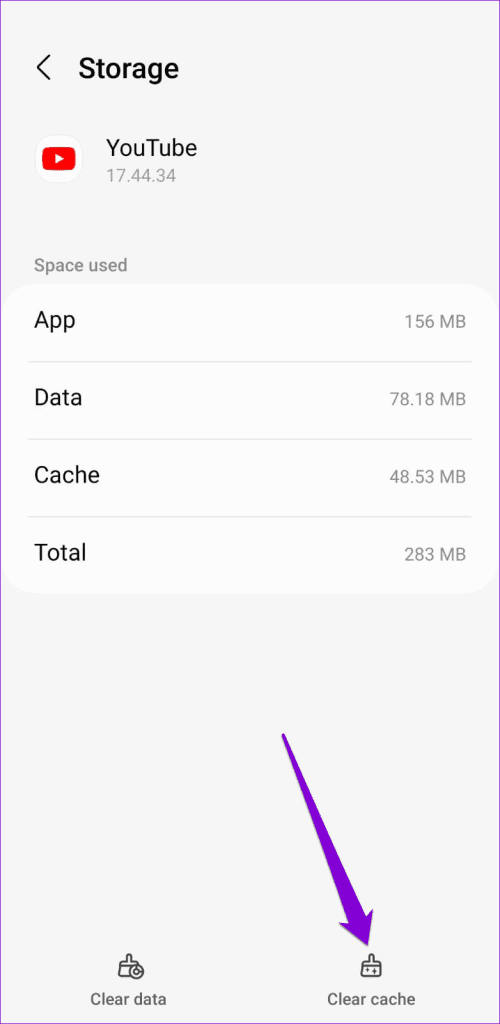
Se il problema persiste, puoi considerare di cancellare tutti i dati dell'app dallo stesso menu. Tieni presente che ciò eliminerà tutti i file dell'app, rimuoverà i tuoi account e ripristinerà le impostazioni dell'app.
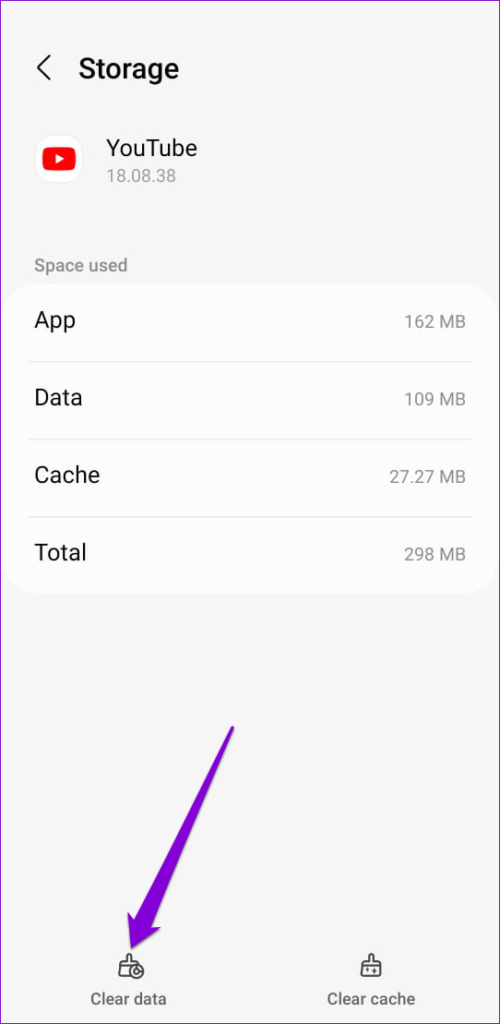
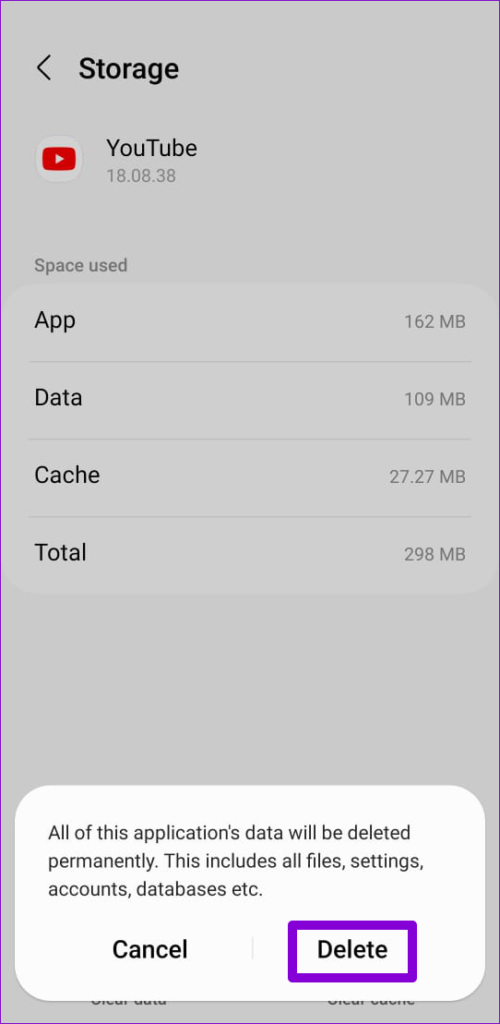
3. Libera spazio di archiviazione
Lo spazio di archiviazione insufficiente è un altro motivo per cui le app sul tuo Android potrebbero non rispondere o chiudersi inaspettatamente. Devi controllare lo stato della memoria del tuo telefono per assicurarti che ci sia abbastanza spazio libero.
Apri l'app Impostazioni e vai su Cura del dispositivo. Controlla lo spazio disponibile nella sezione Archiviazione. Se lo spazio di archiviazione è quasi pieno, valuta la possibilità di liberarlo eliminando file o app di grandi dimensioni.

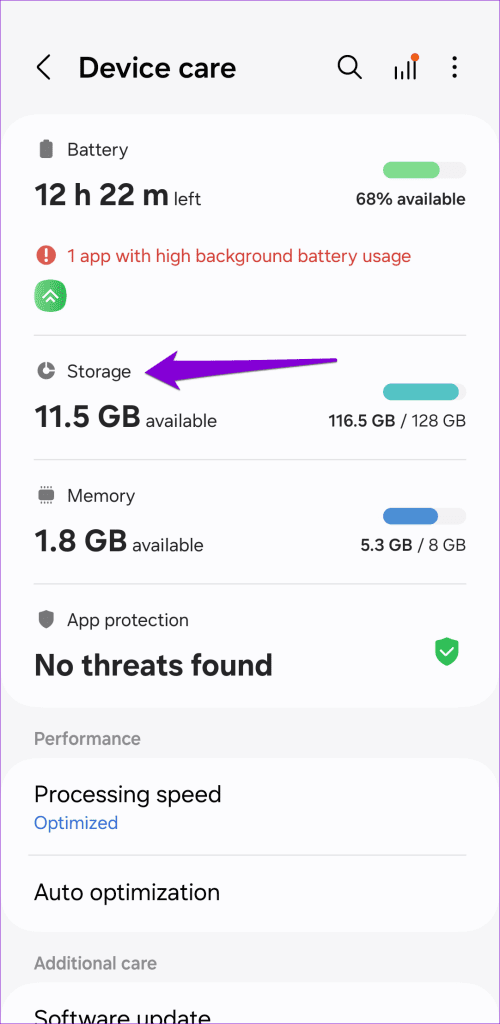
Android System WebView è un componente di sistema fondamentale che consente alle app sul telefono di visualizzare contenuti Web. Se si verifica un problema con WebView, le app che si basano su di esso (come Chrome, Gmail e altre) potrebbero bloccarsi o non riuscire ad aprirsi. Per risolvere questo problema, dovrai disinstallare gli aggiornamenti di Android System WebView e reinstallarli.
Avvia Google Play Store, cerca Android System Webview e seleziona il primo risultato visualizzato. Tocca Disinstalla e seleziona nuovamente Disinstalla per rimuovere gli aggiornamenti WebView.

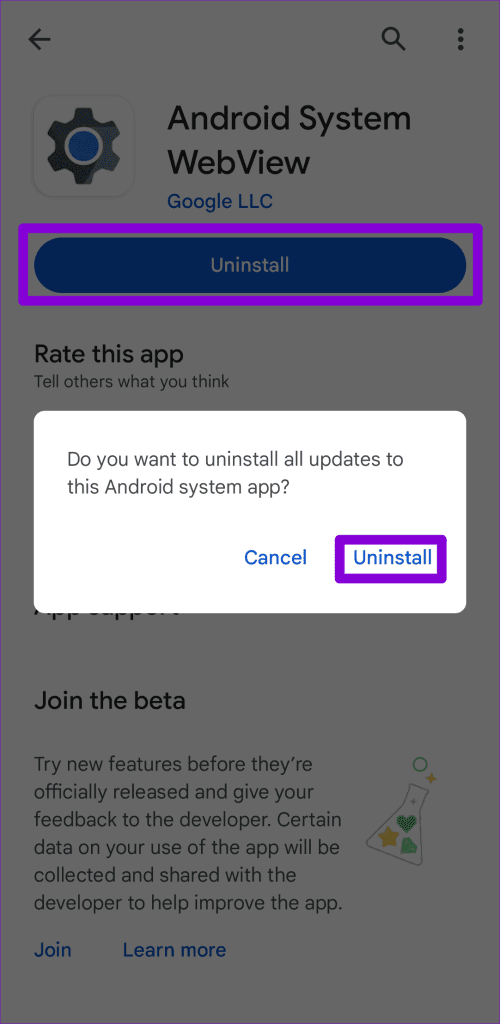
Ora tocca il pulsante Aggiorna per installare gli aggiornamenti di Android WebView e prova a utilizzare nuovamente le tue app.
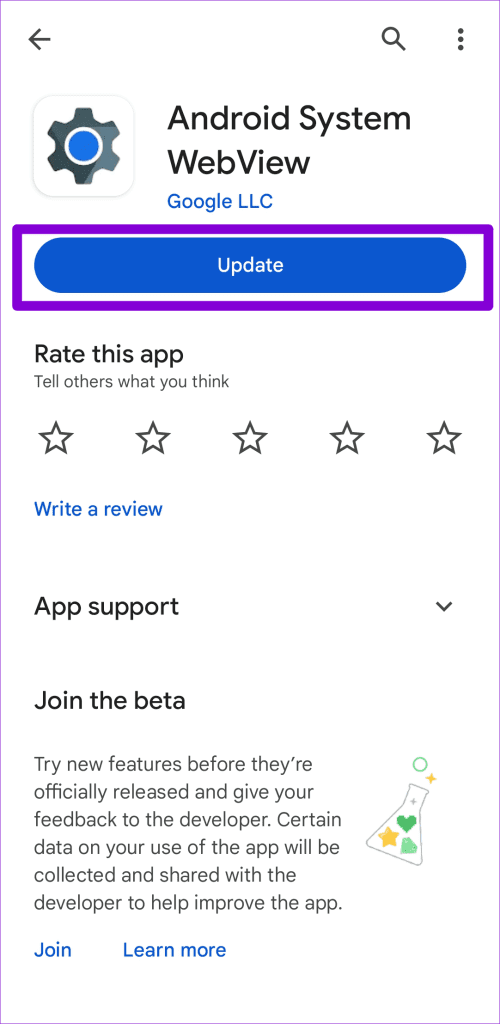
Se hai disattivato gli aggiornamenti automatici delle app sul tuo Android , le tue app potrebbero diventare obsolete nel tempo. Ciò può causare vari problemi, inclusi arresti anomali improvvisi dell'app.
Per evitare ciò, dovresti aggiornare regolarmente le app sul tuo Android seguendo questi passaggi:
Passaggio 1: avvia Google Play Store sul tuo telefono. Tocca l'immagine del profilo nell'angolo in alto a destra e seleziona "Gestisci app e dispositivo".

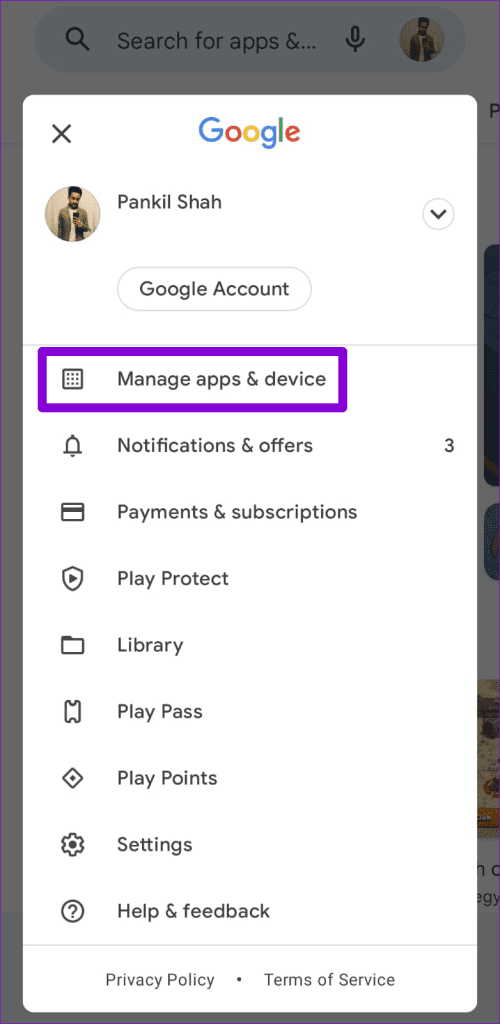
Passaggio 2: tocca Aggiorna tutto per installare eventuali aggiornamenti dell'app in sospeso.
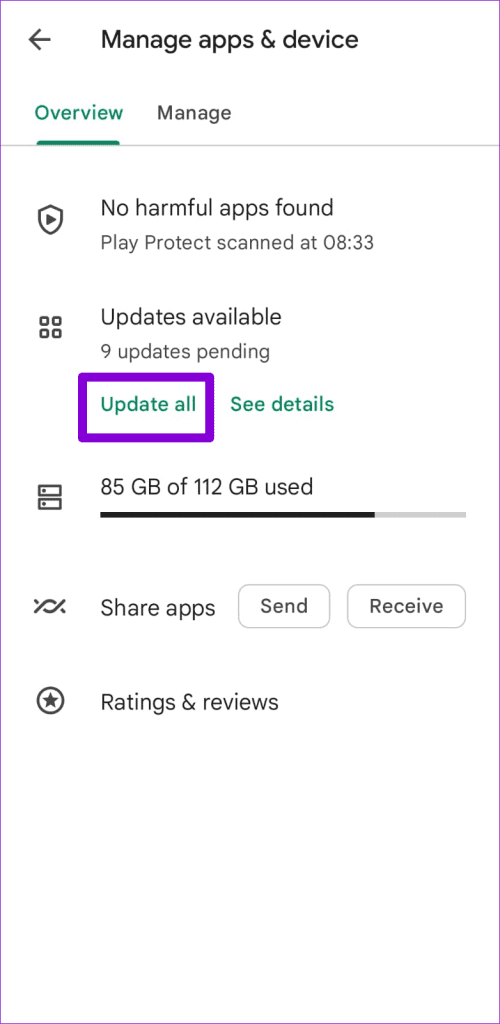
Mantenere il tuo Android aggiornato alla versione più recente è altrettanto importante, poiché questi aggiornamenti apportano varie correzioni di bug e miglioramenti delle prestazioni. Per verificare la presenza di aggiornamenti in sospeso, apri il menu Impostazioni e vai a Aggiornamento software. Tocca Scarica e installa per applicare gli aggiornamenti software in sospeso.

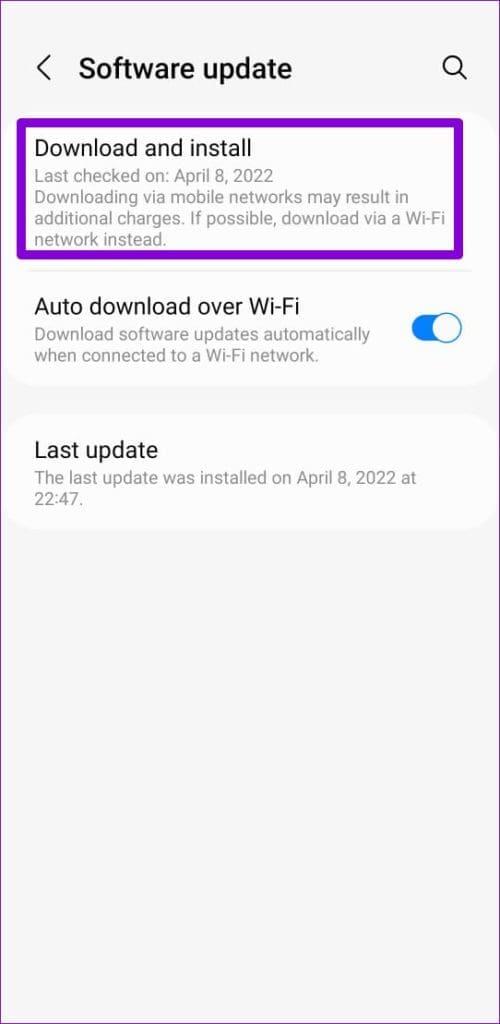
Se riscontri problemi solo con alcune app selezionate sul tuo Android, puoi prendere in considerazione la possibilità di reinstallarle. Ciò dovrebbe aiutare a risolvere i problemi causati da dati corrotti o installazione errata.
Disinstalla tutte le app problematiche una per una, quindi installale nuovamente dal Play Store. Se visualizzi l'errore "Questa app non funziona per il tuo dispositivo" durante l'installazione di un'app o di un gioco dal Play Store, potrebbe non essere compatibile con il tuo telefono Android.
8. Evita di utilizzare launcher di terze parti
Stai utilizzando un'app di avvio di terze parti come Nova? In tal caso, vale la pena notare che i problemi con l'app di avvio potrebbero causare l'interruzione del funzionamento delle app sul tuo Android. Per evitare ciò, è meglio passare all'app di avvio predefinita sul tuo Android e verificare se questo risolve il problema.
Quando avvii il tuo Android in modalità provvisoria, funziona senza app e servizi di terze parti. Questo può aiutarti a determinare se il problema è causato da una di quelle app o servizi in esecuzione in background.
Per avviare il tuo Android in modalità provvisoria, procedi nel seguente modo.
Passaggio 1: tieni premuto il pulsante di accensione fisico sul telefono.
Passaggio 2: premi a lungo l'opzione Spegni e tocca il segno di spunta verde visualizzato.

Una volta avviato il telefono in modalità provvisoria, prova ad aprire alcune app. Se non riscontri problemi, è possibile che la causa del problema sia una delle app di terze parti installate su Android. È molto probabile che le app che hai installato di recente siano i colpevoli. Dovrai rimuovere tutte le app sospette una per una finché il problema non verrà risolto.
Se tutto il resto fallisce, puoi considerare di ripristinare il tuo Android. In questo modo verranno ripristinate tutte le impostazioni predefinite del telefono. Non preoccuparti; i tuoi dati personali non saranno influenzati da questo.
Passaggio 1: apri l'app Impostazioni, tocca Gestione generale e seleziona Ripristina dal menu seguente.

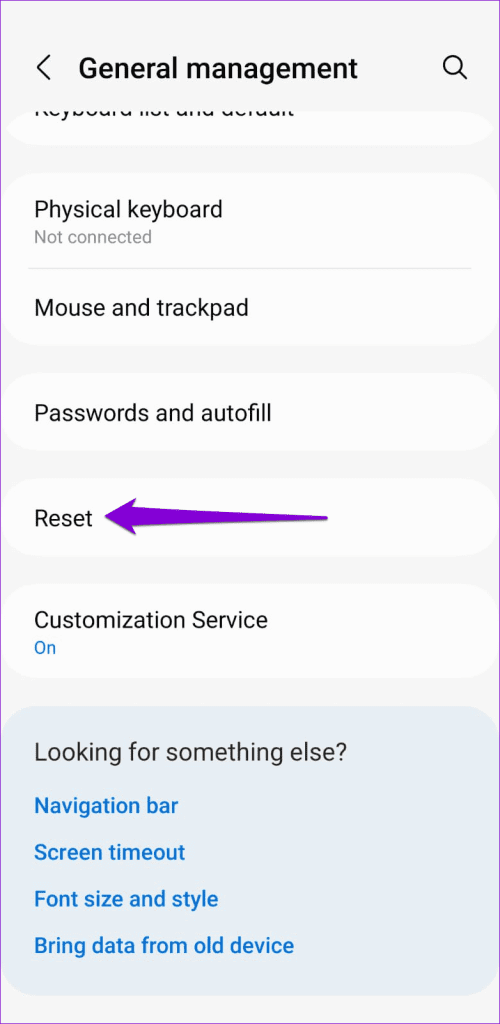
Passaggio 2: tocca Ripristina tutte le impostazioni e seleziona il pulsante Ripristina impostazioni per confermare.
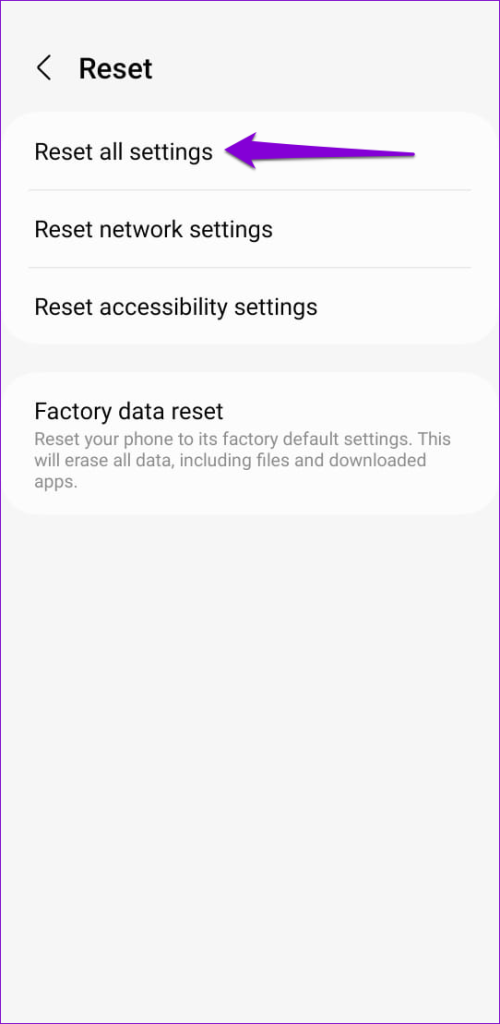
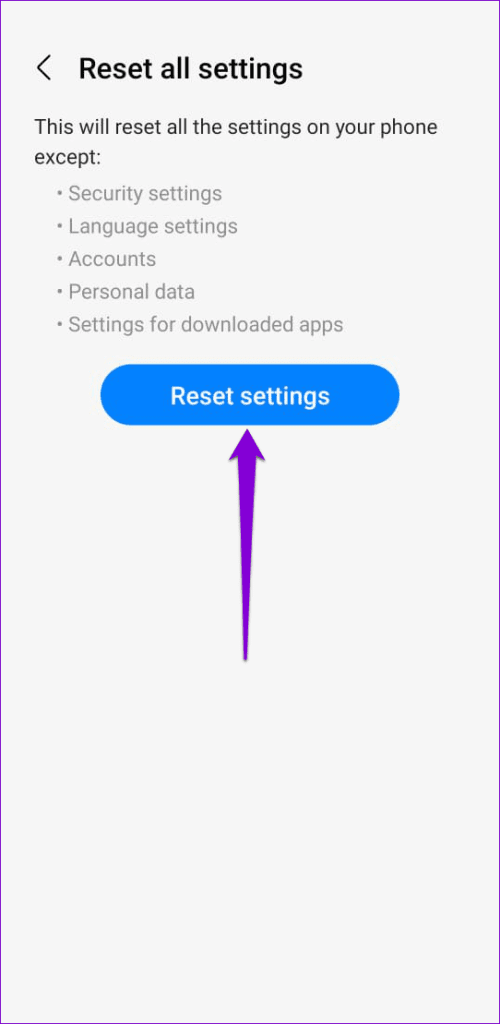
Le cose possono diventare frustranti quando app e giochi sul tuo Android non si aprono o non funzionano. Fortunatamente, la risoluzione del problema di solito non richiede molto tempo se si seguono i passaggi giusti. Segui i suggerimenti sopra menzionati per far funzionare le tue app sul tuo Android.
Le storie di Facebook possono essere molto divertenti da creare. Ecco come puoi creare una storia sul tuo dispositivo Android e computer.
Scopri come disabilitare i fastidiosi video in riproduzione automatica in Google Chrome e Mozilla Firefox con questo tutorial.
Risolvi un problema in cui il Samsung Galaxy Tab A è bloccato su uno schermo nero e non si accende.
Leggi ora per scoprire come eliminare musica e video da Amazon Fire e tablet Fire HD per liberare spazio, eliminare ingombri o migliorare le prestazioni.
Stai cercando di aggiungere o rimuovere account email sul tuo tablet Fire? La nostra guida completa ti guiderà attraverso il processo passo dopo passo, rendendo veloce e facile la gestione dei tuoi account email sul tuo dispositivo preferito. Non perdere questo tutorial imperdibile!
Un tutorial che mostra due soluzioni su come impedire permanentemente l
Questo tutorial ti mostra come inoltrare un messaggio di testo da un dispositivo Android utilizzando l
Come abilitare o disabilitare le funzionalità di correzione ortografica nel sistema operativo Android.
Ti stai chiedendo se puoi usare quel caricabatteria di un altro dispositivo con il tuo telefono o tablet? Questo post informativo ha alcune risposte per te.
Quando Samsung ha presentato la sua nuova linea di tablet flagship, c’era molto da essere entusiasti. Non solo il Galaxy Tab S9 e S9+ offrono gli aggiornamenti previsti, ma Samsung ha anche introdotto il Galaxy Tab S9 Ultra.







